excel監視窗口是一個很有用的命令,常用于對多個單元格數據進行實時監視查看。如在Excel 2003的兩個工作表間調試公式時,有時候特別有必要同時觀察另一個工作表中的數據。用Excel 2003中的“監視窗口”工具就能達到這個目的,一起來看看吧。
1、excel 2003:單擊菜單欄上的【視圖】——【工具欄】——【監視窗口】
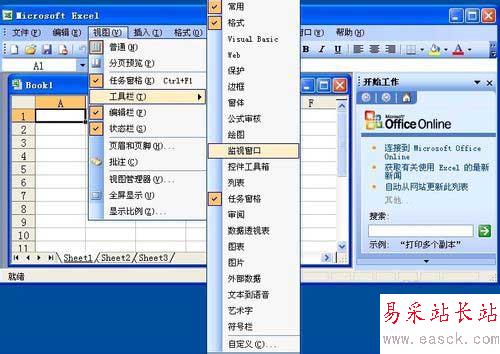
2、在【監視窗口】對話框單擊【添加監視】按鈕
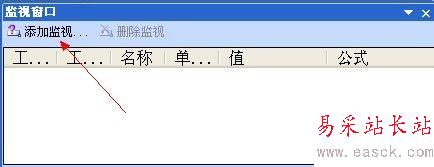
3、在【添加監視點】對話框選擇您想要監視的單元格,單擊【添加】按鈕

4、之后我們在修改指定的單元格中的數據時,就會在監視窗口看到單元格的數值變化
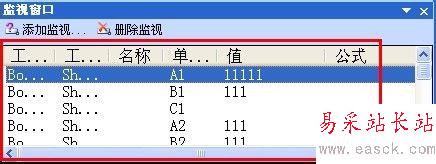
5、如果要刪除監視,在監視窗口按住Ctrl鍵選中要刪除的單元格,單擊【刪除監視】按鈕
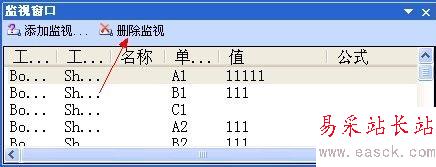
excel 2010:切換到【公式】功能區,單擊【公式審核】選項組的【監視窗口】按鈕

添加監視有兩種方法
一是在工作簿界面選擇要添加監視的單元格,然后單擊【添加監視】按鈕

彈出【添加監視點】對話框,直接單擊【添加】按鈕
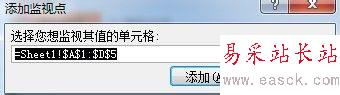
二是在【監視窗口】單擊【添加監視】按鈕
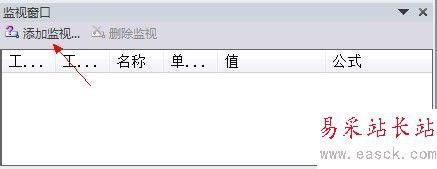
在【添加監視點】對話框選擇要添加監視的單元格,單擊【添加】按鈕
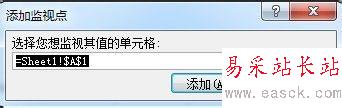
刪除的方法跟excel 2003一樣,直接單擊【刪除監視】按鈕

以上就是excel監視窗口工具使用方法介紹,操作很簡單的,大家按照上面步驟進行操作即可,希望這篇文章能對大家有所幫助!
新聞熱點
疑難解答